ppt裡怎麼製作折線圖
- 王林轉載
- 2024-03-20 09:54:12994瀏覽
我們在示範PPT的時候,常常有一些資料類別的比較分析,為了讓比較分析更直觀,很多時候我們要加入圖表的樣式來展示。餅形圖、長條圖、折線圖等這種形式都可以根據需要選擇插入。這裡我們分享其中一種圖表的插入方法,學會折線圖的插入方法,其餘圖表的操作也就大同小異了。
1、先開啟電腦,開啟ppt,我們新建一個空白的簡報,點選插入。
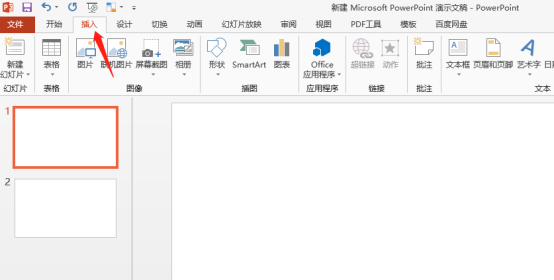
2、然後點選圖表,我們可以看到很多圖表的選項。如下圖所示:
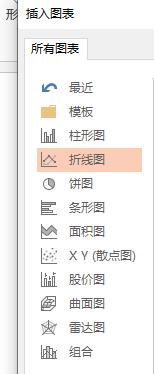
3、我們試著插入一個折線圖,所以我們點選選擇折線圖。
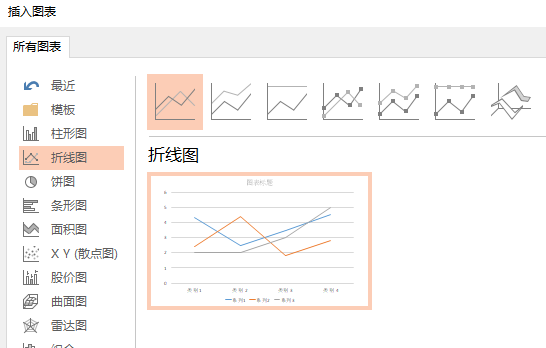
4、折線圖也有很多選擇,我們就選擇第一個簡單基礎的折線圖,之後點選確定。出現下述介面,我們可以將我們原有的資料複製到下邊表格,或手動輸入。
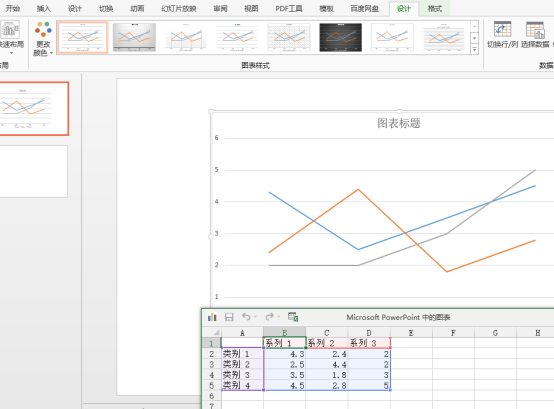
5、我們試著輸入一些資料看看效果。隨著資料輸入的變化,折線圖會自動變動匹配,如下圖所示:
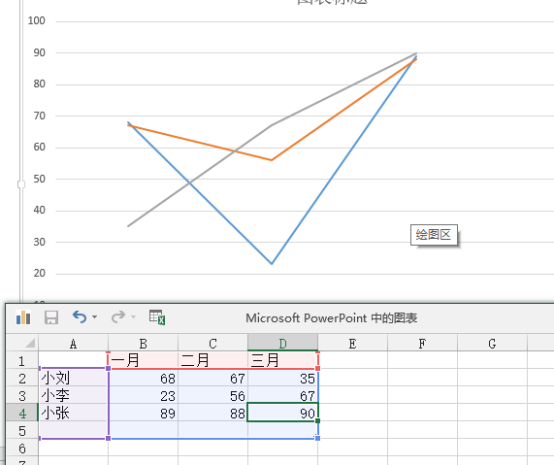
#6、關閉下方資料資訊之後,我們就可以看到圖表插入完成。我們可以選擇下圖中紅框部分對圖表進行相應的設計,對於圖表的標題、網格、座標軸等都能夠進行輸入或設置,還有顏色等的設置,都可以按需求自由選擇。
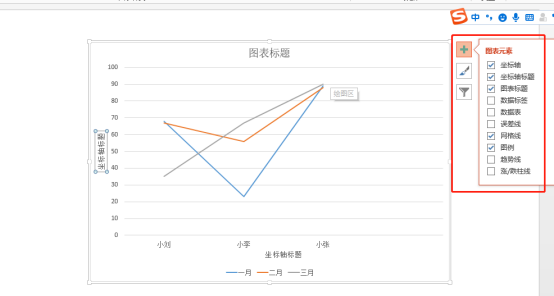
上述ppt折線圖的插入方法你都掌握了嗎?這裡只是介紹大致步驟,具體細節有待大家自己演練探索,希望能積極嘗試!
以上是ppt裡怎麼製作折線圖的詳細內容。更多資訊請關注PHP中文網其他相關文章!
陳述:
本文轉載於:huke88.com。如有侵權,請聯絡admin@php.cn刪除

